
Sadržaj:
- Korak 1: Potrebni dijelovi
- Korak 2: Pripremite pedalu
- Korak 3: Napravite pedalu korake…
- Korak 4: Uključite prekidače …
- Korak 5: Odvojite tipkovnicu
- Korak 6: Utvrdite koje iglice odgovaraju našim ključevima
- Korak 7: Lemljenje kabela u mikrokontroleru tipkovnice
- Korak 8: Spojite pedalu na mikrokontroler
- Korak 9: Stavite mikrokontroler u kutiju
- Korak 10: Spojite pedalu i testirajte je
- Korak 11: Gotovo !
- Autor John Day [email protected].
- Public 2024-01-30 09:38.
- Zadnja promjena 2025-01-23 14:47.
Nedavno sam objavio uputstvo o nožnom prekidaču za sakrivanje svih prozora u sustavu Windows XP, ali većinu vremena provodim u Linuxu programirajući drupal web stranice, pa sam ovo napravio za upotrebu "I na poslu" = PPrije neki dan pronašao sam stari nekorišteni sportski kotač, zajedno s nožnim papučicama, mislio sam da bi bilo lijepo upotrijebiti pedale za rotiranje kockaste radne površine u Linuxu, samo za pokazivanje ili impresioniranje nekih novih kupaca … pa ne baš. Konfigurirao sam svoje Linux Desktop Effects (Instalirao sam Ubuntu 8.04) na ovaj način: Kad pritisnete Ctrl + Alt + strelica nadesno kocka se okreće udesno, a kada pritisnete Ctrl + Alt + strelica ulijevo kocka se okreće ulijevo. Stoga ćemo se prebaciti na mehaničko pritiskanje tipki ispravnim redoslijedom kako bismo postigli učinak. Ova instrukcija je VRLO jeftina, ali zahtijeva malo rada. Hvala vam i zabavite se! P. S. Još nekoliko slika na: moj blog
Korak 1: Potrebni dijelovi
Ova instrukcija je SKORO ista kao https://www.instructables.com/id/Easy_stealth_footswitch_pedal_to_minimize_window/so, većina koraka je ista. Potrebni dijelovi: 1) Računalo s instaliranim Linuxom i rotirajućom kockom za radnu površinu (instalirao sam Ubuntu 8.04) 2) Neiskorištena / stara / neispravna igra s kotačićima, trebat će vam samo pedale. Mislim da nije važno koji je model, napravit ćemo prilagođene prekidače3) Neiskorištena stara tipkovnica - za funkcionalnost tipki (imala sam MNOGO neiskorištenih tipkovnica kod kuće) 4) Neki pjenušavi list - našao sam ga u jednoj radnji, čak vam i ne treba cijeli list, samo malo kvadratnih centimetara.5) Multimetar - ne mora, ali stvarno pomaže provjeriti sve u redu6) Lemilica7) Dremel alat8) Neki kabel, oko 10 stopa.9) Klješta, traka, lemljenje, limena folija, ljepljiva traka itd …
Korak 2: Pripremite pedalu
Morat ćete otvoriti papučicu uklanjanjem svih vijaka na stražnjoj strani ploče, oprezno jer će opruge izvaditi sve! Mislim da će ovo funkcionirati za sve vrste računalnih pedala, postupak će biti gotovo isti. Uklonite svu prašinu, prljavštinu i elektroniku, te stvari nećemo koristiti za ove upute.
Korak 3: Napravite pedalu korake…
Volim zadržati svoju trenutnu konfiguraciju Efekata na radnoj površini takvu kakva jest, pa moram pritisnuti Ctr+Alt+strelicu udesno ili ulijevo da bi se kocka pomaknula. To znači da moram najprije pritisnuti tipke Ctrl i Alt, a zatim jednu ili drugu strelicu. Dakle, napravit ćemo jednostavan mehanizam za pritiskanje prvo dva prekidača, a zatim, dok ih držite, pritisnite drugu tipku. Dakle, morat ćemo izgraditi neku vrstu ljestve od pjenastog lima kako bismo napravili ovaj kaskadni lanac pritiska.1) Počnimo lijepiti dugi komad pjene uz dno obje pedale.2) Zatim izrežite još 2 mala kvadrata i zalijepite ih preko prvog pjenastog sloja - ti će kvadrati pritisnuti prekidače Ctrl i Alt koje ćemo napraviti sljedeći.3) Zatim izrežite drugi mali kvadrat, ali ga također izrežite tako da bude upola manji od izvorne visine, kao da režete neku vrstu zelene šunke = P
Korak 4: Uključite prekidače …
Trebat će nam neka vrsta uredskih izradaka. Koristio sam neko neiskorišteno plastično pakiranje za izradu 6 "opruga", ne znam naziv, ali to je plastika koju možete pronaći u elektroničkim spravama. Ova vrsta Lastica je vrlo čvrsta, Pretpostavljam da će raditi oko 10 000 poteza prije nego što otkaže = PMake 6 ovih prekidača. Ljepilo 3 na donju ploču desne pedale i još 3 na donju ploču lijeve pedale.
Korak 5: Odvojite tipkovnicu
Ovaj korak je SKORO ISTI s https://www.instructables.com/id/Easy_stealth_footswitch_pedal_to_minimize_windowzato ću samo zalijepiti isti sadržaj tako da ne morate ići naprijed -natrag. Tipkovnica radi zatvaranjem kruga između 2 plastike slojevi; kada pritisnete tipku, 2 sloja dolaze u kontakt i struja teče između ove veze, šaljući signal mikrokontroleru unutar tipkovnice. 1) Morat ćete rastaviti tipkovnicu. Uklonite sve vijke koje možete pronaći sa stražnje strane i otpustite stražnji poklopac. 2) Zatim uklonite tanke plastične slojeve koji se nalaze unutar tipkovnice. 3) Zatim stavite poklopac sa stražnje strane i okrenite tipkovnicu prema gore, da biste stavite slojeve preko tipki za trajno označavanje mjesta na kojima se nalaze ključevi, jedan za gornji sloj, a jedan za donji sloj.4) Moramo pronaći strelice Ctrl, Alt i lijevo i desno.
Korak 6: Utvrdite koje iglice odgovaraju našim ključevima
Zatim ćete morati pronaći koja dva pina na mikrokontroleru tipkovnice treba pritisnuti zajedno kako biste zatvorili krug i poslali ključ ključa na računalo, pa: 1) Uzmite gornji plastični sloj (zalijepljen je za donji sloj, možete koristiti Xacto nož za rezanje male točke ljepila koja spaja 2 sloja.2) Stavite jednu od sondi multimetra na smeđu mrlju, a zatim drugu sondu stavite na prvi završetak staze kruga3) Nabavite očitanje otpora u multimetru (ono sa simbolom OHM na njemu), ako ne očitate ništa, pomaknite sondu na sljedeću iglu na završetku trase, sve dok ne dobijete neko očitanje. Ako nemate multimetar ne brinite, samo slijedite pjesmu do kraja, samo se nemojte izgubiti zbog sitnih linija = PO čim pronađete gdje završava tipka, učinite isti postupak za donji sloj tipkovnice, morate pronaći traka koja završava strelicama Ctrl, Alt te strelicama desno i lijevo. Napravite neke crteže da biste zapamtili koji pin je za koji ključ.
Korak 7: Lemljenje kabela u mikrokontroleru tipkovnice
U redu, pa sada kada znamo koji su pinovi (ili završeci tragova) tipovi našeg ključa, moramo lemiti neki kabel u krug tipkovnice. Prije lemljenja kabela upotrijebite alat dremel za uklanjanje crnog materijala preko tragova u krug, to će pomoći lemljenju da se zalijepi za krug. Stavite malo lemljenja preko kabela, provjerite svoje crteže kako biste bili sigurni da lemite preko desnih iglica mikrokontrolera.
Korak 8: Spojite pedalu na mikrokontroler
Sada morate spojiti kabele papučice s kabelima mikrokontrolera pomoću crteža na dijagramu koje ste napravili kako biste znali gdje ćete lemiti kabele. Nanesite malo lema na spojeve kako biste dali dodatnu čvrstoću. Zatim upotrijebite električnu traku za izolaciju žica.
Korak 9: Stavite mikrokontroler u kutiju
Stavite krug u malu kutiju. Imao sam kutiju od mobitela, pretpostavljam da je točne veličine = P
Korak 10: Spojite pedalu i testirajte je
Postavke> Napredni efekti na radnoj površini "," gore ": 0,01333333333333333434," lijevo ": 0,004," visina ": 0,392," širina ": 0,822}]">
Rotiraj kockastu površinu… "," gore ": 0.09066666666666667," lijevo ": 0.26," visina ": 0.24533333333333332," širina ": 0.202}]">
Koristio sam adapter PS2 na USB za povezivanje pedale s računalom. Upotrijebite gumb "Uhvati kombinaciju tipki" za hvatanje kad pritisnete Ctrl + Alt + Desno i Ctrl + Alt + LijevoPritisnite "OK", a zatim … Pritisnite papučicu i trebali biste vidjeti kako se Linux kocka okreće !!!
Korak 11: Gotovo !
Imamo fantastičan način da promijenimo radnu površinu u Linuxu !!! Hvala vam što gledate !!!
Preporučeni:
Automatsko okretanje stranice: 6 koraka

Automatski okretač stranica: Jeste li ikada imali problema s listanjem stranica dok svirate neki instrument? Siguran sam da mnogi od nas jesu. Ovaj automatski okretač stranica može vam pomoći u rješavanju problema. S njim je super jednostavno raditi. Jednostavno stavite proizvod na pod i sve što trebate da
Okretanje istosmjernog motora s malinom Pi: 6 koraka

Okretanje DC motora s Raspberry Pi: Pozdrav! Dobrodošli u pomalo ludi svijet releja, motora, elektronike i najbolje od svega … MALINA PI! .Znam da neki od vas ljudi ne znaju ništa o malini pi, ali neki od vas nisu ni znali da postoji ! U slučaju da ne znate što
Okretanje stranice: 5 koraka
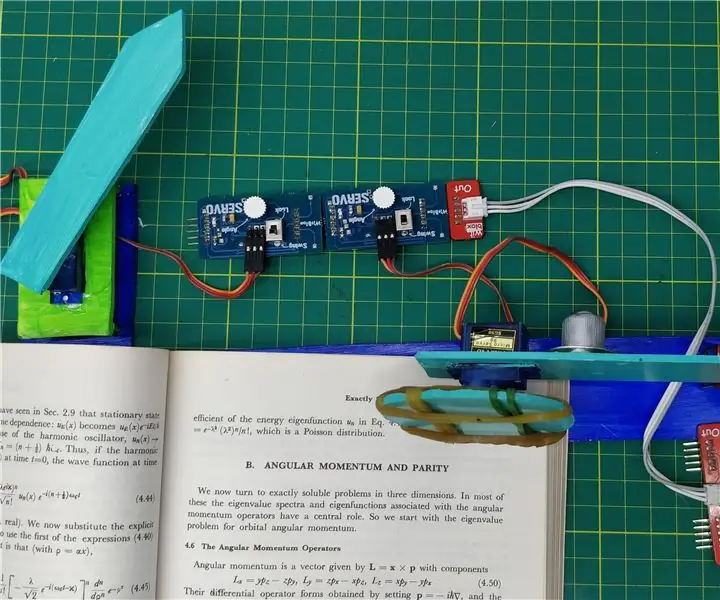
Page Turner: Pozdrav svima. Stvari su postale lakše jer iz dana u dan rastemo u ovo tehnološko doba. Svakodnevni rad postao je učinkovitiji nego prije. Ovdje sam napravio okretač stranica koji neće moći korisnika okrenuti stranice jednim klikom kada vaše ruke
Automatsko okretanje ladice za inkubator za jaja od drveta: 7 koraka (sa slikama)

Pladanj za automatsko okretanje inkubatora za jaja od drveta: Pozdrav i dobrodošli u moju instrukciju, U ovom projektu izrađujem automatski pladanj za okretanje jaja za upotrebu u inkubatoru, to je vrlo jednostavan mehanizam i lagan za izradu jer ne treba puno alata , ovaj model naginje ladicu za više od 45 stupnjeva
Napravite vlastitu papučicu efekata Tremolo: 4 koraka

Napravite vlastitu pedalu s efektima tremolo efekata: U ovom uputstvu pokazat ću vam kako napraviti vlastitu pedalu s efektima tremola. Stvarno ono što pedala radi je uključivanje i isključivanje signala gitare, (DC-kvadratni val generiran od 555 CMOS oscilatora pulsira snagu na
